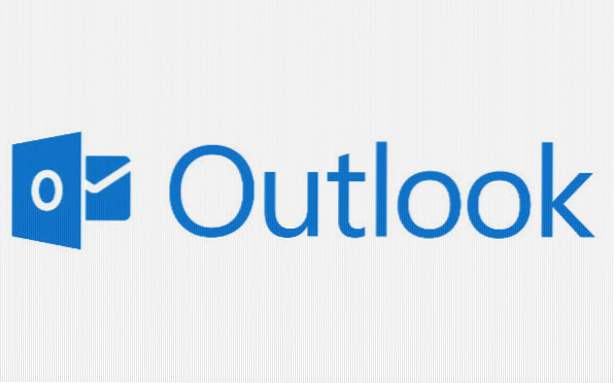
I Outlook visas e-postmeddelanden på en vit bakgrund utan några linjeseparatorer mellan dem. Detta gör det svårt att hitta och hantera e-postmeddelanden. Lyckligtvis kan du, genom att ändra Outlook standardinställningar, aktivera rutnätalternativet. Detta kommer att förbättra synligheten genom att låta dig skilja mellan e-postobjekt lättare.
Observera att skärmdumparna från den här handledningen är för Outlook 2013. Stegen kommer dock också att fungera för tidigare versioner av Outlook.
1. Starta Microsoft Outlook.
2. Växla till Se flik från bandet.

3. När du är i Se fliken, välj Visa inställningar knapp.

4. Den Visa inställningar fönstret visas på skärmen. Välj den Andra inställningar alternativet från listan. Med det här alternativet kan du ändra teckensnitt och tabellvyn.

5. Hitta Rutnät och grupprubriker avsnittet och ändra rutnätstilen till antingen Små prickar, Stora prickar, streck eller Fast.

6. När du är klar klickar du på ok knappen längst ned i fönstret för att spara inställningarna.
7. Outlook kommer nu att visa raden separator mellan e-postmeddelanden. Nedan finns skärmdumpar av de olika rutnätstilarna.
Utan rutnät

Små prickar

Stora prickar

streck

Fast:

Om du har några problem, vänligen skicka oss en anteckning om denna handledning i kommentarerna nedan.

